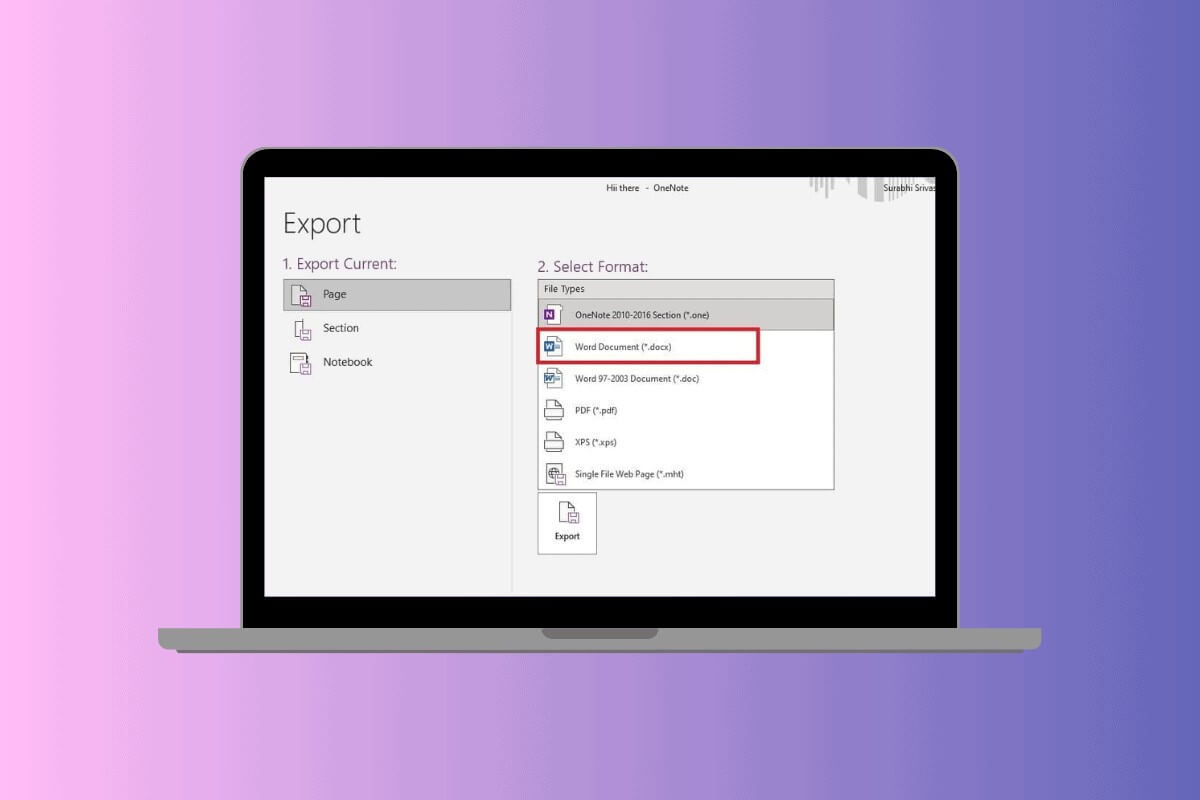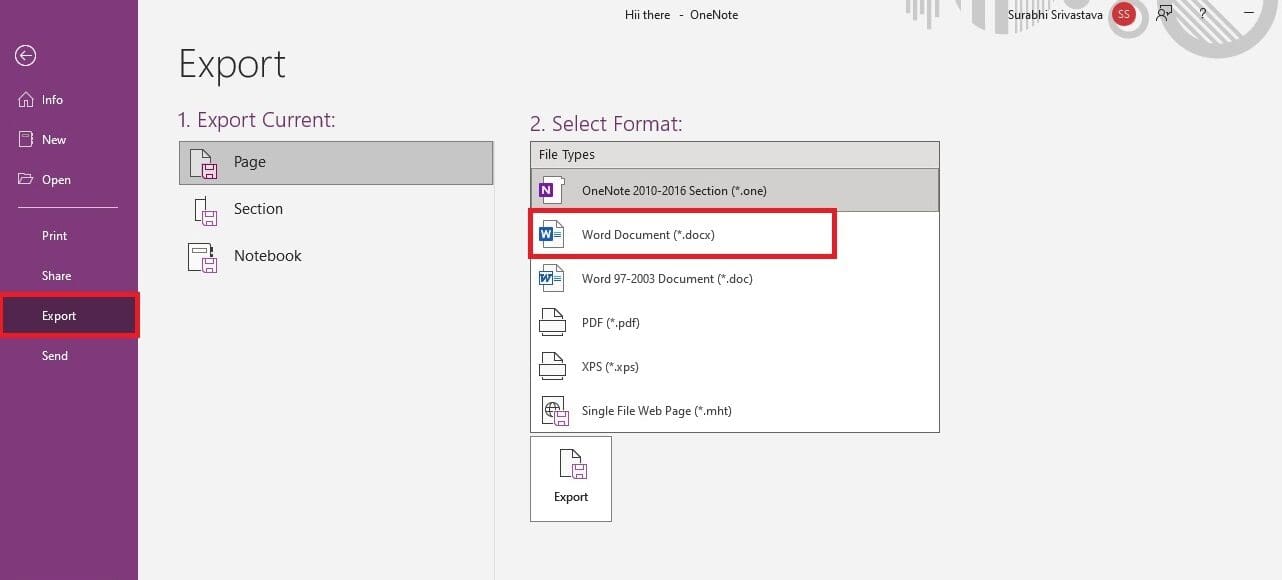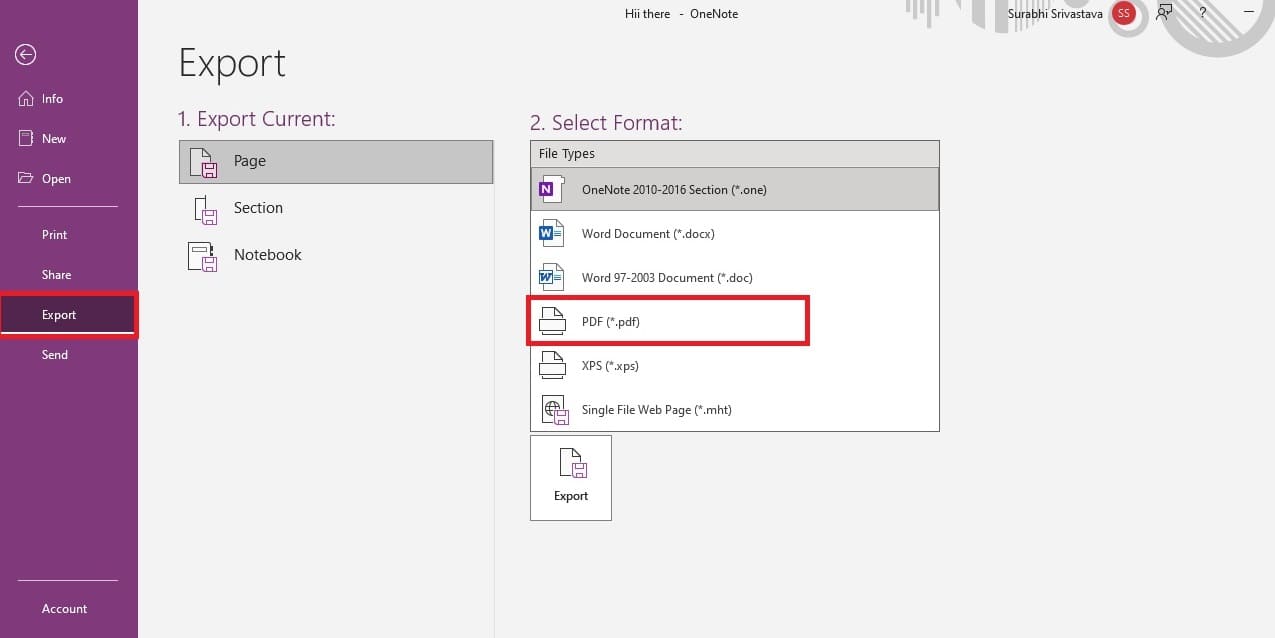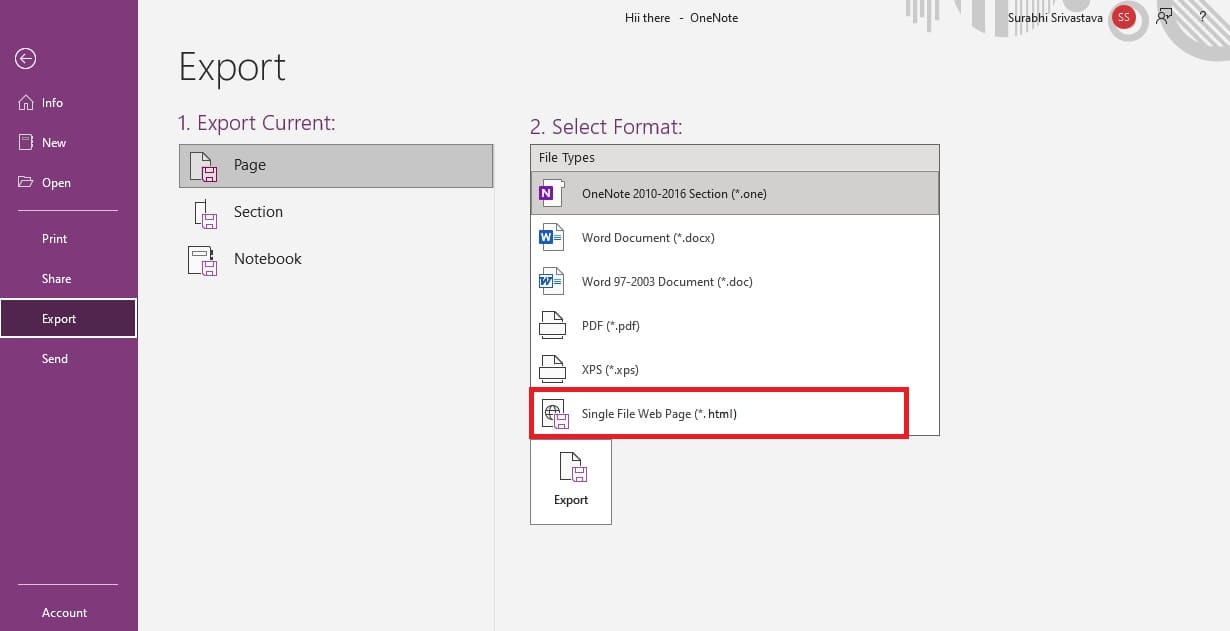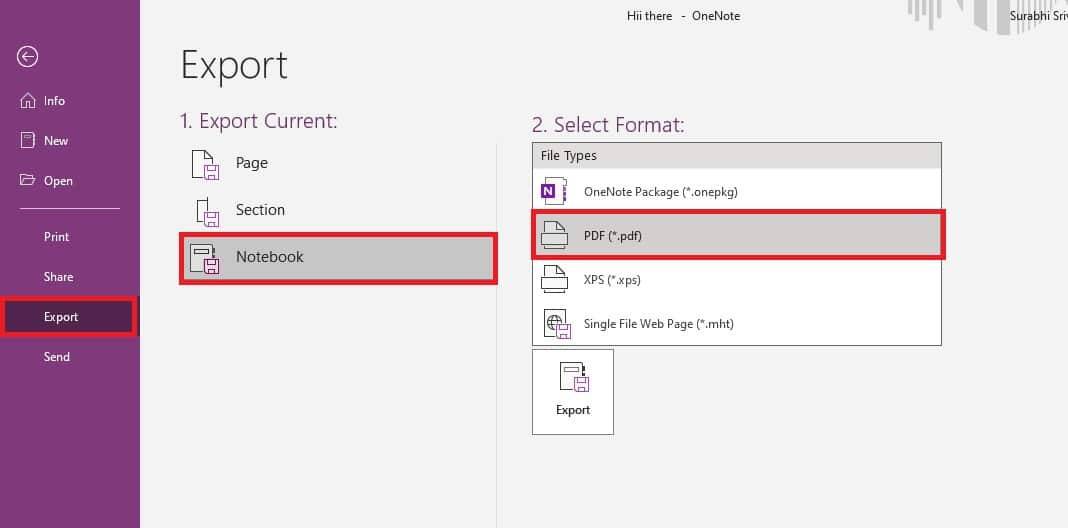Comment exporter OneNote sur Windows 10
Si vous êtes quelqu'un qui aime écrire vos pensées importantes ou documenter votre travail sur OneNoteVous devez être conscient de toutes les fonctionnalités fournies par la plateforme. L'une d'elles consiste à exporter vos notes depuis OneNote, ce qui peut être un moyen utile de créer une sauvegarde et de la partager avec d'autres sur différentes plates-formes. Dans ce guide, nous vous guiderons tout au long du processus d'exportation de OneNote pour Windows 10 vers différents formats.
Comment exporter OneNote sur Windows 10
Préparer OneNote Sous Windows, il existe une application de prise de notes très populaire qui vous permet de créer des cahiers numériques.
Vous pouvez ajouter des images, du texte, des dessins, etc. à votre livre et les placer dans différentes sections et onglets, tout comme un cahier physique. De plus, il vous permet de synchroniser vos ordinateurs portables sur plusieurs appareils à l'aide de votre compte Microsoft afin que vous puissiez y accéder de n'importe où.
Méthode 1 : exporter OneNote en tant que document Word
L'exportation de données OneNote vers un document Word vous permet de modifier vos notes très facilement. Ceci est très utile lorsque vous devez modifier votre contenu pour des utilisations urgentes.
- Ouvrir une application OneNote sur votre ordinateur, puis ouvrez ton cahier Ou une page spécifique de l'application.
- Cliquez Onglet Fichier Dans le coin supérieur gauche.
- Cliquez "Exportation" Dans le menu de la barre latérale et sélectionnez "Document Word" comme format de sortie.
Méthode 2 : exporter OneNote sous forme de fichier PDF
L'exportation de OneNote au format PDF est une option privilégiée pour de nombreux particuliers et entreprises. La raison principale est qu'un fichier PDF ne peut pas être modifié facilement et qu'il est possible de le partager en toute sécurité avec d'autres.
- Allumer OneNote Et ouvert Page de bloc-notes Que vous souhaitez exporter.
- Cliquez Fichier Une des meilleures options.
- Maintenant, cliquez sur « ConnecterدOui", puis sélectionnez Formater au format PDF.
Méthode 3 : exporter OneNote sous forme de fichier HTML
HTML est un format standard pour créer des pages Web car il définit la mise en page des documents Web. Si vous envisagez de publier ou de télécharger vos blocs-notes OneNote sur un site Web, il est préférable de les exporter dans ce format.
- Ouvert OneNote Accédez à la page que vous souhaitez exporter.
- Ouvrez ce bloc-notes et cliquez sur "dossier", Et sélectionnez "Exportation" Dans le menu déroulant.
- Maintenant, cliquez sur la page et sélectionnez Format HTML.
- Sélectionner Localisation où vous souhaitez conserver ce fichier et cliquez sur "enregistrer".
Comment exporter des cahiers entiers
L'exportation d'un bloc-notes OneNote entier est la meilleure option pour ceux qui ont besoin d'exporter des centaines de pages. De plus, une fois que vous avez exporté le fichier OneNote complet, vous pouvez en créer une copie de sauvegarde et l'enregistrer sur votre cloud pour le protéger.
- Aller à Bloc-notes OneNote que vous souhaitez exporter, puis cliquez sur "dossier" Parmi les options, sélectionnez "Exportation".
- Sélectionnez Carnet sous Option d'exportation actuelle.
- Enfin, choisissez le format et sélectionnez le site, Puis cliquez sur "enregistrer" Pour terminer la procédure.
Combien de types de fichiers pouvons-nous exporter dans OneNote pour Windows 10 ?
OneNote vous permet d'exporter facilement des fichiers dans plusieurs formats pour gagner du temps lors de leur conversion ultérieure. Il ne vous reste plus qu'à choisir le format et exporter.
- Format de document portable (PDF)
- Document Microsoft Word.
- Présentation Microsoft PowerPoint.
- Un fichier HTML contenant un bloc-notes entier.
Maintenant que vous avez appris à exporter OneNote pour Windows 10, vous pouvez facilement le sortir dans n'importe quel format et le déplacer où vous le souhaitez. Faites-nous part de vos questions et réflexions sur les fonctionnalités OneNote et continuez à lire ainsi que d'autres blogs sur Ahla Home.